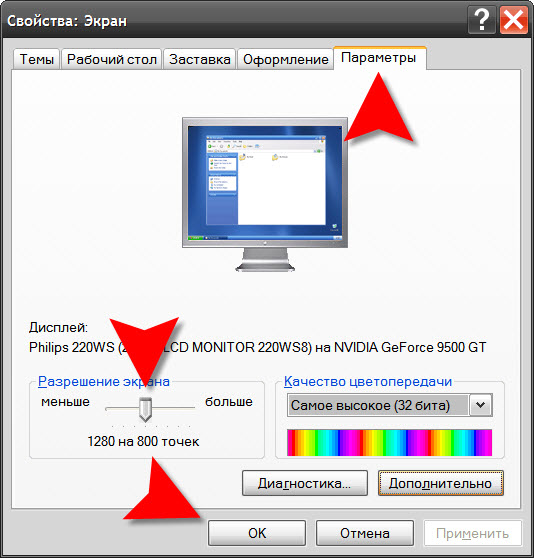Savjet 1: Kako povećati rezoluciju zaslona na prijenosnom računalu
Savjet 1: Kako povećati rezoluciju zaslona na prijenosnom računalu
Želeći povećati dozvola zaslona na laptop, možete to učiniti na dva pristupačnija načina: preko postavki grafičke kartice ili kroz postavke same grafičke kartice zaslona (u sustavu Windows OS). Učiniti sve akcije neće vas dugo trajati.

Trebat će vam
- Laptop.
instrukcija
1
Najprije pogledajte najjednostavniji način povećanja razlučivosti zaslona na laptop, Kliknite bilo prazno područje na radnoj površinidesnu tipku miša. Ako miš nije povezan, pritisnite gumb koji obavlja istu funkciju. Na ekranu će se pojaviti prozor u kojem trebate odabrati odjeljak "Svojstva". Nakon otvaranja ovog odjeljka vidjet ćete izbornik u kojem će se prikazati pet različitih kartica. Morate se prebaciti na "Opcije" klikom na ovu karticu. Otvorit će se novi prozor u istom obliku. Ovdje možete odrediti optimalno za sebe dozvola, pomicanje odgovarajućeg kontrolera. Nakon što izvršite određene izmjene, spremite postavke i zatvorite izbornik.
2
Također možete povećati razlučivost zaslona na laptop, koristeći sučelje agenata grafičke kartice. Za to su potrebni upravljački programi moraju biti instalirani na računalu (možete ih pronaći s prijenosnim računalom). Instalirajte potrebni upravljački program video kartice s odgovarajućeg diska, a zatim ponovno pokrenite sustav. Ako se računalo ne pokrene ponovno, upravljački programi jednostavno neće raditi. Kada se sustav učita, možete prijeći na postavku razlučivosti.
3
Obratite pažnju na programskoj traci, naime,u traku sustava. Ovdje će se pojaviti ikona grafičke kartice na kojoj morate kliknuti desnu tipku miša. Pojavit će se kontekstni izbornik s opcijama za moguće postavke grafičke kartice. Odaberite stavku koja vam omogućuje uređivanje dozvola zaslona, i idite na njega. U prozoru koji će se pojaviti moći ćete odabrati potrebne parametre. Nakon povećanja dozvola, spremite promjene koje ste napravili i zatvorite agent videokartice.
Savjet 2: kako povećati razlučivost zaslona
Da biste bili udobni za rad na računalu, možete podesiti zvukove, boje, dozvola zaslona - uredite bilo koju malu stvar po vašem ukusu.

instrukcija
1
Da biste razumjeli jednostavne postavkeračunalo, nećete trebati puno vremena. Nemojte se bojati eksperimentirati malo. Glavna stvar je da zapamtite koji izbornik ste otišli i što ste točno promijenili, a zatim će se lako vratiti izvorne postavke. Također možete pitati nekoga tko razumije računala kako bi vam neko vrijeme.
2
dozvola zaslona mjereno u pikselima. Ovisi o monitoru i njegovim parametrima. Rezolucija je odgovorna za jasnoću slike objekata na monitoru. Što je veći dozvola - oštriji i manji objekti. nizak dozvolam je 640 od 480 - ako ćete igrati stare igre napravljene za DOS, možda ćete morati postaviti nisku razinu dozvola, visok dozvola - 1600 do 1200. Ako vam se ne sviđa vaš trenutni dozvola, pokušajte postaviti 1024 do 768 ili 1280 do 1064. Odaberite ovo dozvola, u kojem ćete biti najudobniji za rad.
3
Za promjenu dozvola zaslona, desnom tipkom miša kliknite radnu površinu ispočetka. U malom izborniku koji se otvori, odaberite liniju "Svojstva". Na novom izborniku, kliknite na "Opcije". Odaberite željenu ljestvicu na ljestvici dozvola zaslona i kliknite gumb "Primijeni". Zatim kliknite na "OK". U istom prozoru možete promijeniti pozadinu na radnoj površini ("Desktop"), staviti čuvar zaslona ("Čuvar zaslona") ili promijeniti boju prozora izbornika i radne površine. Nakon svake opcije koju želite, kliknite "Primijeni", a zatim "U redu".
Savjet 3: Kako promijeniti razlučivost zaslona na prijenosnom računalu
dozvola zaslona Je li broj piksela koji se koristi za popunjavanje zaslona, Monitori prijenosnih računala imaju svoje specifično dopuštenje. To izravno ovisi o ukupnim dimenzijama zaslona visina i širina. Optimizirajte kvalitetu slike postavljanjem ispravne rezolucije za monitor u operacijskom sustavu prijenosnog računala.

Trebat će vam
- Malo pažnje
instrukcija
1
Za početak, morate minimizirati sve otvorene prozore,tako da je samo radna površina otvorena prije korisnika. Zatim morate pokrenuti izbornik tako da desnom tipkom miša kliknete ikone na radnoj površini.
2
U kontekstnom izborniku koji se pojavljuje nakon toga, odaberite stavku "dozvola zaslona", Uz to je mala ikona u obliku monitora.
3
Nakon otvaranja prozora upravljačke ploče s nazivom "Postavke" zaslona", Odabir zaslona (u ovom slučaju treba odabrati" zaslon mobilnog računala "), kao i mogućnost mijenjanja rezolucije odabranog zaslona i orijentaciju slike koja se prikazuje.
4
Zatim morate odabrati rezoluciju zaslona, koju korisnik traži u padajućem popisu pod nazivom "dozvola”. Da biste to učinili, upotrijebite pokazivač miša da biste pomaknuli klizač gore ili dolje. Što je veći korisnik pomiče klizač, veća rezolucija postaje zaslona, Ako pomaknete klizač niže, razlučivost zaslona će se smanjiti.
5
Sada je važno ne zaboraviti kliknuti gumb"Primijeni" kako biste potvrdili promjene u sustavu Windows 7 ili Windows Vista. Potvrđujući promjene, korisnik sprema radnje koje je prethodno izvršio. Ako korisnik zaboravi kliknuti gumb "Primijeni", promjene neće biti spremljene i morat će se početi već od samog početka.
6
Da biste zatvorili prozor Postavke zaslona"Morate kliknuti gumb" U redu ". Sada možete prekinuti rad prijenosnog računala s izmijenjenom rezolucijom zaslona pratiti.
Savjet 4: Kako povećati uspomenu na netbook
Količina RAM - a korištena u sustavu Windows Vistanetbook, utječe na ukupnu učinkovitost uređaja. Da biste poboljšali performanse, u memoriju možete instalirati dodatne utore za memoriju. One mogu povećati brzinu i stabilnost sustava.

Provjera utora
Standardna konfiguracija suvremenih netbookarijetko uključuje više od 2 GB RAM-a. To znači da bi se povećala brzina uređaja trebate instalirati dodatni bar, što može povećati stopu nekoliko raz.Ne sva prijenosna podržati proširenje memorije, ali zato najprije morate provjeriti mogućnost operacije. Uzmite odvijač i uklonite plastične preklop trake RAM-a. Poklopac pokriva dio uređaja i opreme je predviđen za zamjenu memorijskog bez rastaviti cijeli korpusa.Proverte prisutnost dodatnih utora za memoriju. Ako vidite još jedan besplatni konektor, možete instalirati dodatni RAM. Ako su oba utora zauzeta, jedina opcija bila bi da se poveća produktivnost kupnje novog remen masovnu memoriju.Kupnja nove trake
Steknite nove memorijske letvice. Na primjer, bilo bi poželjno kupiti jedan ili više sloga za 1 GB na uređaju opremljenu s 1 GB RAM-a. Ili ako imate samo jedan utor za vaš uređaj, kupite 2 GB karticu umjesto 1 GB kartice.Prilikom odabira odgovarajućeg RAM-a obratite pozornost na utore čija je frekvencija sata otprilike jednaka onoj koja je unaprijed instalirana u modulu netbooka.Nemojte kupiti memoriju, koja je po volumenumnogo puta prelazi postavku. Velik broj RAM-a utječe na život netbooka bez punjenja zbog povećane potrošnje energije. Također, računalo ne može odrediti previše memorije zbog prekoračenja dopuštenih ograničenja na količinu RAM-a.
Prije kupnje poželjno je uzeti modul starog pamćenja s vama, tako da prodavači u trgovini priboru mogu odabrati odgovarajuću vrstu RAM-a za priključak koji se koristi u netbooku.
instalacija
Postupak instaliranja RAM-a možePromijenite ovisno o vrsti uređaja i modelu netbooka. Odvojite isječke koji učvršćuju memoriju u utor, a zatim postavite traku tako da lako ulazi u željeni utor. Nakon ugradnje remena, stezaljke se automatski zaključavaju.Povećanje količine RAM-a pozitivno će utjecati na performanse netbooka u igrama i resursima.Osigurajte prethodno skinuti poklopac netbooka i zategnite ih vijcima. Pokrenite računalo i provjerite njegov rad. Instalacija trake je gotova.
Savjet 5: Kako povećati razlučivost zaslona
Kada kupujete računalo ili laptop, nakon instalacije sustava Windows, dozvola zaslona ne može se instalirati na maksimalnu moguću razinu, ako za grafičku karticu nema instaliranih upravljačkih programa ili ako su grafički upravljački programi kasnije instalirani. Zumirajte dozvola zaslona mogu biti kako slijedi.

instrukcija
1
Idite na upravljačku ploču računala. Nalazi se u mapi sustava "Moje računalo" - ključ ispod adresne trake Otvorite upravljačku ploču ili se može pokrenuti iz izbornika Start. Nakon otvaranja upravljačke ploče odaberite način prikaza "View: small icons". Način prikaza se mijenja u gornjem desnom kutu upravljačke ploče. Na zaslonu se pojavljuju različite ikone za upravljanje određenim računalnim uređajem. Pronađite ikonu "Zaslon" i jednom pritisnite lijevu tipku miša.
2
Prije otvaranja elementa "Zaslon" upravljačke ploče, koji je odgovoran za prijenos slike na monitor računala ili na zaslonu prijenosnog računala. Postavite ovdje praktičnost čitanja zaslona - "Malo - 100% (zadano)", ako je instaliranoNačin "Srednji 125%" i kliknite "Primijeni". Ako je razina čitljivosti već 100%, u lijevom stupcu posebnog izbornika pronađite vezu "Postavljanje rezolucije zaslona"I kliknite na nju.
3
Bit ćete preusmjereni na odjeljak za postavljanje dopuštenja zaslona i položaj slike. Odaberite padajući izbornik pored linije "Razlučivost" i povucite klizač prema dolje što je više moguće. Nakon izvršene operacije kliknite "Primijeni" i pogledajte rezultat. Ako vam odgovara, kliknite vezu "Spremi izmjene". Ako su ikone i slova premali, neugodni za čitanje ili zamućenje, polako mijenjajte položaj klizača jedan korak prema dolje i pritisnite gumb "Primijeni" sve dok vam rezultat ne zadovoljava.
Savjet 6: Kako promijeniti razlučivost u Windowsima 8
Pitanje promjene rezolucije u sustavu Windows 7 ili 8, iako se odnosi na kategoriju "za početnike", ali je dovoljno često postavljena. Postavljanje monitora ili zaslona na prijenosnom računalu je jednostavno.

Vrste monitora
Razlučivost zaslona monitora ili prijenosnog računalaodređuje jasnoću teksta ili slika prikazanih na zaslonu. Na visokoj razlučivosti, na primjer, 1900x1200 piksela, svi će objekti izgledati jasnije. Isto tako, objekti postaju manji, a prema tome na zaslonu se više uklapaju. A pri niskoj razlučivosti, na primjer, 1024x768 piksela, veličina slike i teksta se povećava, samo njihova jasnoća postaje još gore. Dostupna razlučivost za uporabu ovisi o samom monitoru. Dakle, stari CRT monitori obično imaju dijagonale od 17 inča i podržavaju samo razlučivost od 800x600 ili 1024x768 piksela. Tekući kristalni monitori ili zasloni za prijenosnike imaju dijagonale od 17 i više, a također podržavaju i veće rezolucije. I što je sam monitor veći, to ima veću rezoluciju da može podržati. Sposobnost povećanja razlučivosti zaslona ovisi o dijagonalu monitora, kao io korištenoj video adaptoru.Kako promijeniti razlučivost zaslona
Da biste promijenili razlučivost zaslona, morate ićiodjeljak "Razlučivost zaslona". Da biste to učinili, kliknite gumb "Start", odaberite "Upravljačka ploča", idite na odjeljak "Izgled i personalizacija" i odaberite naredbu "Postavi razlučivost zaslona". Postoji još jedan način: morate dovesti do izbornika na radnoj površini, kliknite desnom tipkom i odaberite „Screen Resolution” .U novom prozoru odaberite željeni razlučivost (u ovom slučaju sustav će prikazati preporučenu rezoluciju za ovaj zaslon). Da biste primijenili novo odobrenje, kliknite gumb "Primijeni". Razlučivost zaslona odmah će se promijeniti i korisnik će imati 15 sekundi za razmišljanje - zadržati ovu rezoluciju ili povratak na predyduschemu.Zhidkokristallicheskie monitorima, kao i laptop ekrana najbolje rade s „prirodnom” rezolucije. To ne znači da morate staviti to je razlučivost zaslona, ali za maksimalnu jasnoću slike i teksta preporučuje se koristiti vlastitu razreshenie.Esli korisnik ne zna rezoluciju monitora, to je uvijek moguće naučiti iz priručnika ili na službenim stranicama proizvođača. Također možete odrediti razlučivost zaslona na dijagonalu monitora. Na primjer, 19-in sita podržavaju 1280x1024 piksela, za 20-in je 1600x1200 piksela za 22 inča - 1680x1050, a za 24 inčnim zaslonima - 1900x1200.Savjet 7: Kako proširiti zaslon
Ako na računalu imate video karticu s VGA izlazom, jednostavno ga možete povezati s računalom i tako proširiti radni prostor zaslona.

instrukcija
1
Proširenje zaslona vašeg računala iliprijenosno računalo, instalirati dodatni monitor uz računalo i priključite kabel za napajanje na električnu mrežu i spojite VGA kabel na odgovarajući priključak na računalu video kartice.
2
Sada trebate podesiti izlaz slike na 2prikaz. Da biste to učinili, desnom tipkom miša kliknite radnu površinu i odaberite "Personalizacija". U dijaloškom okviru koji se otvori odaberite odjeljak "Zaslon", a zatim "Konfiguriraj postavke zaslona”.
3
U prozoru koji se pojavi, bit će vam ponuđena konfigurirati primarne i sekundarne prikazuje, gdje ćete biti u mogućnosti staviti ne samo rješavanje svakog zaslona zasebno, ali i odrediti koji će od zaslona biti primarni. Primarni će zaslon prikazati radnu površinu s programskom trakom, a sekundarni će se zaslon prikazati dodatnim područjem zaslona.
4
Kompletan postavke trebaju biti odabirom „više zaslona” stavku izbornika „Proširi ove zaslone” i kliknite na „OK”. Od ove točke, radni prostor zaslona će se povećati unutar dva zaslona.
Savjet 8: Kako postaviti zaslon prijenosnog računala
Kupili ste laptop ne tako davno,Čini se da savršeno radi, ali oči su se počele osjećati neugodno. Zatim pokušavate prilagoditi svjetlinu i frekvenciju monitora, ali prijenosnik ne reagira na odgovarajuće funkcijske tipke ni na koji način, a postavke razlučivosti monitora i vrsta sheme boja dostupne su u postavkama upravljačke ploče. Možda je problem da se standardno video prilagodnik ugrađuje na vaš laptop.

Trebat će vam
- - pristup Internetu;
- - Vozač video adaptera.
instrukcija
1
Da biste provjerili je li instaliran na vašem računaluPC vozač "materinji" Video, odaberite "Moje računalo" -> "Properties" -> "Device Manager" i proširiti "Display adapteri" popisu. Ako se na popisu pojavi "Standardni PnP video adapter", tada upravljački programi za vaš uređaj nisu instalirani.
2
Instaliranje potrebnog softveradesnom tipkom miša kliknite standardni uređaj, odaberite "Svojstva", u prozoru koji se otvori, idite na karticu "Driver" i kliknite gumb "Update ...". Napomena: računalo mora biti spojeno na Internet. U prozoru koji se otvori odaberite "Automatsko traženje ažuriranih upravljačkih programa".
3
Nakon što sustav pronađe i instalirapotrebno je ponovno pokrenuti računalo kako bi promjene postale učinkovite. Nakon instalacije upravljačkih programa, uređaj u upravitelju trebao bi biti prikazan po imenu, na primjer Intel (R) HD Graphics. Sada imate pristup svim dostupnim opcijama za ovaj monitor.
4
Provjerite funkcijske tipkepodešavanje svjetline. Obično F3 povećava svjetlinu, a F2 se smanjuje. Također mogu biti i drugi funkcijski ključevi, označeni odgovarajućim ikonama. Ovisno o postavkama BIOS-a, potrebno ih je pritisnuti samostalno ili istodobno s tipkom fn.
5
Svjetlost monitor za laptop također može bitiprilagodite se putem "Upravljačke ploče". Da biste to učinili, idite na „Start” -> „Upravljačka ploča” -> „Display” u lijevom izborniku, odaberite „Podešavanje svjetline”, te pomoću klizača na dnu prozora odaberite željenu razinu svjetline. Ovdje možete postaviti pojedine parametre monitora ovisno o planu snage i postaviti svoje vlastite postavke za uštedu.
6
Osim toga, sada možete podesiti monitor izradnu površinu. Da biste to učinili, desnom tipkom miša kliknite radnu površinu i odaberite "Grafička svojstva ..." (za Intelov HD adapter). Otvara se "Intel Graphics and Media Control Panel (R)", gdje možete odabrati jedan od tri moguća načina konfiguracije: "Basic", u kojem možete promijeniti osnovne postavke, "Advanced", koji prikazuje sve moguće postavke vašeg monitora ili " Podešavanje ", dizajniran za sekvencijalnu konfiguraciju parametara. U bilo kojem od ovih načina rada možete kalibrirati glavne značajke monitora: razlučivost, dubinu boje, brzinu osvježavanja.